Hur man fixar en frusen skärm på iPhone 13
En iPhone 13 med problem med frusen skärm är inte världens undergång. Telefonen är sannolikt inte död än, det här problemet går att fixa. Den här artikeln handlar om att åtgärda problemet med frusen skärm på iPhone 13 på tre sätt.
Del I: Hur man fixar iPhone 13 frusen skärm med forcerad omstart
Bland de första stegen att ta för att lösa problemet med frusen skärm på iPhone 13 är att försöka tvinga omstart. Detta skiljer sig från en vanlig omstart där iPhone först stängs av och sedan slås på igen. Vid tvångsomstart avbryts strömmen från batteriet, vilket kan lösa problem.
Här är stegen för att tvinga fram en omstart på iPhone 13:
Steg 1: Tryck på volym upp-knappen på vänster sida av iPhone
Steg 2: Tryck på volym ned-knappen på vänster sida av iPhone
Steg 3: Tryck på sidoknappen på höger sida av iPhone och håll den nedtryckt tills telefonen startar om och Apple-logotypen visas.
Vanligtvis löser denna procedur eventuella ihållande problem med iPhone, till exempel en frusen skärm på iPhone 13. Om detta inte löser problemet måste du återställa firmware på iPhone 13.
Del II: One-Click Fix för iPhone 13 Frozen Screen with Dr. Fone – System Repair (iOS)
Att återställa firmware med den Apple-levererade metoden för att använda iTunes eller macOS Finder är en något komplicerad sak att göra, eftersom det finns flera steg involverade med lite vägledning. Du måste skanna igenom Apples supportdokument för att ta reda på allt om hur du återställer firmware på iPhone för att fixa den frusna skärmen på iPhone 13. Istället, varför inte prova en tredjepartslösning som guidar dig varje steg på vägen, tydligt och på det språk du förstår? Om något går fel med processen som beskrivs av Apple kommer Apple att ge dig felkoder och du talar inte felkoder! Du skulle behöva plåga internet för att ta reda på vad ditt specifika felnummer handlar om, slösa bort din tid och öka din frustration.
När du istället använder DrFoneTool – System Repair (iOS), en programvara från Wondershare Company som fungerar på både Windows OS och macOS och är utformad för att snabbt och effektivt återställa iOS på din iPhone och åtgärda eventuella problem du kan ha, du inte bara fixa din iPhone snabbt och effektivt, men du gör det utan frustration eftersom du har kontroll över vad som händer, hela tiden, eftersom DrFoneTool kommer att guida dig varje steg på vägen, i enkla och lättförståeliga instruktioner med bilder.

DrFoneTool – Systemreparation
Åtgärda iOS-problem utan dataförlust.
- Fixa bara din iOS till normalt, ingen dataförlust alls.
- Fixa olika iOS-systemproblem fastnat i återställningsläge, vit Apple -logotyp, svart skärm, looping vid start osv.
- Nedgradera iOS utan iTunes alls.
- Fungerar för alla modeller av iPhone, iPad och iPod touch.
- Fullt kompatibel med den senaste iOS 15.

Så här fixar du problem med frusen skärm på iPhone 13 med DrFoneTool System Repair:
Steg 1: Skaffa DrFoneTool
Steg 2: Anslut iPhone till datorn och starta DrFoneTool. Så här ser det ut:

Steg 3: Välj modulen Systemreparation. Här är det:

Steg 4: Standardläget försöker fixa alla problem samtidigt som användardata behålls, så din iPhone behöver inte ställas in igen. Välj standardläget att börja med.
Steg 5: När DrFoneTool har upptäckt din enhet och iOS-version, kontrollera att den upptäckta iPhone- och iOS-versionen är korrekta och klicka sedan på Start:

Steg 6: Den fasta programvaran kommer att laddas ner, verifieras och du kommer att presenteras med en skärm som talar om för dig att DrFoneTool är redo att fixa din iPhone. Klicka på Fix Now för att börja återställa iOS-firmware på din iPhone.

Efter att DrFoneTool – System Repair (iOS) slutfört återställningen av firmware, kommer telefonen att starta om och din frusna skärm på iPhone 13 kommer att fixas.
Del III: Fixa iPhone 13 Frozen Screen med iTunes eller macOS Finder
Nu, om du av någon anledning fortfarande vill använda det officiella Apple-sättet för att återställa firmware på din iPhone, här är stegen för att göra det. Var medveten om att lustigt nog är verktyg från tredje part ofta bättre på att arbeta med en frusen/brickad enhet än de officiella sätten som är tillgängliga för konsumenter.
Steg 1: Anslut din iPhone till din dator och starta iTunes (på äldre macOS) eller Finder på nyare macOS-versioner
Steg 2: Om din iPhone upptäcks kommer den att återspeglas i iTunes eller Finder. Finder visas nedan, i illustrationssyfte. Klicka på Återställ i iTunes/Finder.

Om du har aktiverat Hitta min kommer programvaran att be dig att inaktivera den innan du fortsätter:

Om så är fallet måste du försöka komma in i iPhone-återställningsläge eftersom iPhone-skärmen är frusen och inte fungerar. Så här gör du:
Steg 1: Tryck på volym upp-tangenten en gång
Steg 2: Tryck på volym ned-tangenten en gång
Steg 3: Tryck och håll in sidoknappen tills iPhone känns igen i återställningsläge:
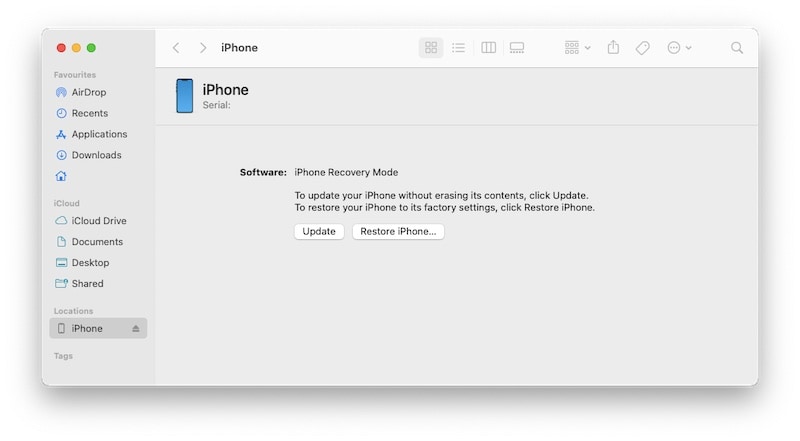
Du kan nu klicka på Uppdatera eller Återställ:
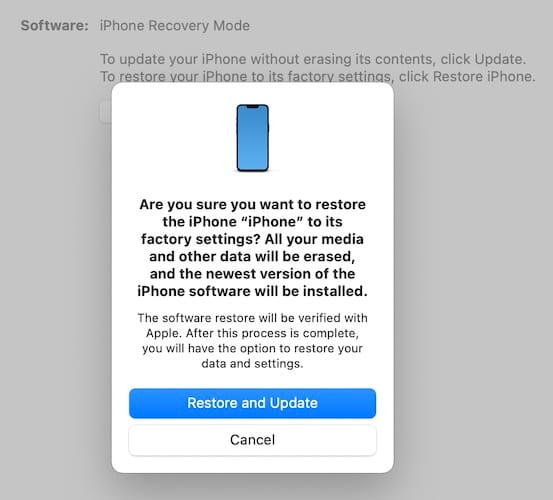
Om du klickar på Uppdatera uppdateras iOS-firmware utan att dina data raderas. När du klickar på Återställ raderar den dina data och installerar om iOS på nytt. Det rekommenderas att först prova Update.
Slutsats
En frusen skärm på iPhone 13 är en av de mest upprörande upplevelser man någonsin kan ha med en iPhone eftersom den gör enheten oanvändbar tills den frusna skärmen på iPhone 13 återupplivas. Du kan inte ringa, använda appar, ingenting, förrän problemet med den frusna skärmen är åtgärdat. Den här artikeln gjorde dig medveten om tre sätt att fixa din iPhone 13 frusna skärm. Hur försöker du se till att det aldrig händer igen? Det är ett annat ämne helt och hållet, men till att börja med, försök att använda appar från kända utvecklare som uppdaterar apparna regelbundet, och försök använda iPhone så att den inte överhettas – inte använda tunga appar som spel i direkt solljus, och speciellt inte under laddning , för att hålla värmen i schack – det är ett av de bästa sätten att hålla din iPhone igång bra med minimala risker för överhettning eller ett fruset skärmproblem på din nya iPhone 13.
Senaste artiklarna

